随着数据存储需求的增加,许多用户选择为电脑添加第二个硬盘以扩展存储空间。然而,新硬盘到手后,如何合理分区成为了一个需要解决的问题。下面,我们将分点介绍如何为第二个硬盘进行分区。
### 1. 进入磁盘管理工具
首先,需要进入系统的磁盘管理工具。在Windows系统中,可以通过按下Win+X键,然后选择“磁盘管理”来打开该工具。而在Mac系统中,则可以在“实用工具”中找到“磁盘工具”。这些工具提供了直观的界面,让用户能够轻松管理硬盘分区。
### 2. 选择并准备硬盘
在磁盘管理工具中,找到并选中第二个硬盘。在Windows中,硬盘可能会显示为“未分配”或带有默认分区。如果硬盘已经包含分区,但你想重新分区,可能需要先删除现有分区。注意,删除分区会丢失所有数据,因此务必提前备份重要数据。
### 3. 创建新分区
接下来,右键点击选中的硬盘,选择“新建简单卷”或类似的选项(在Mac中可能是“分区”选项)。在弹出的向导中,你可以设置新分区的大小、文件系统格式(如NTFS、FAT32或exFAT)以及驱动器号。
- **分区大小**:根据你的存储需求,合理分配分区大小。如果需要存储大量文件或数据,可以创建较大的分区。
- **文件系统格式**:选择合适的文件系统格式非常重要。例如,NTFS支持大文件和权限管理,但只能在Windows系统中使用;FAT32则可以在多个操作系统中使用,但不支持大文件。
- **驱动器号**:为分区分配一个易于识别的驱动器号,方便后续访问。
### 4. 完成分区
按照向导的指示完成分区设置。在Windows中,可能需要点击“下一步”多次,并确认分区设置,最后点击“完成”按钮。在Mac中,则可能需要输入分区名称和大小,然后点击“应用”来创建分区。
### 5. 验证分区
分区完成后,在文件资源管理器(Windows)或Finder(Mac)中查看新创建的分区。确保分区已正确创建,并且可以被系统正常访问。
通过以上步骤,你可以轻松地为第二个硬盘进行分区,从而更高效地管理你的存储空间。记得在操作过程中注意备份重要数据,避免数据丢失。